1、新建PS白色画布,点击添加【多边形】,选择小草形状。
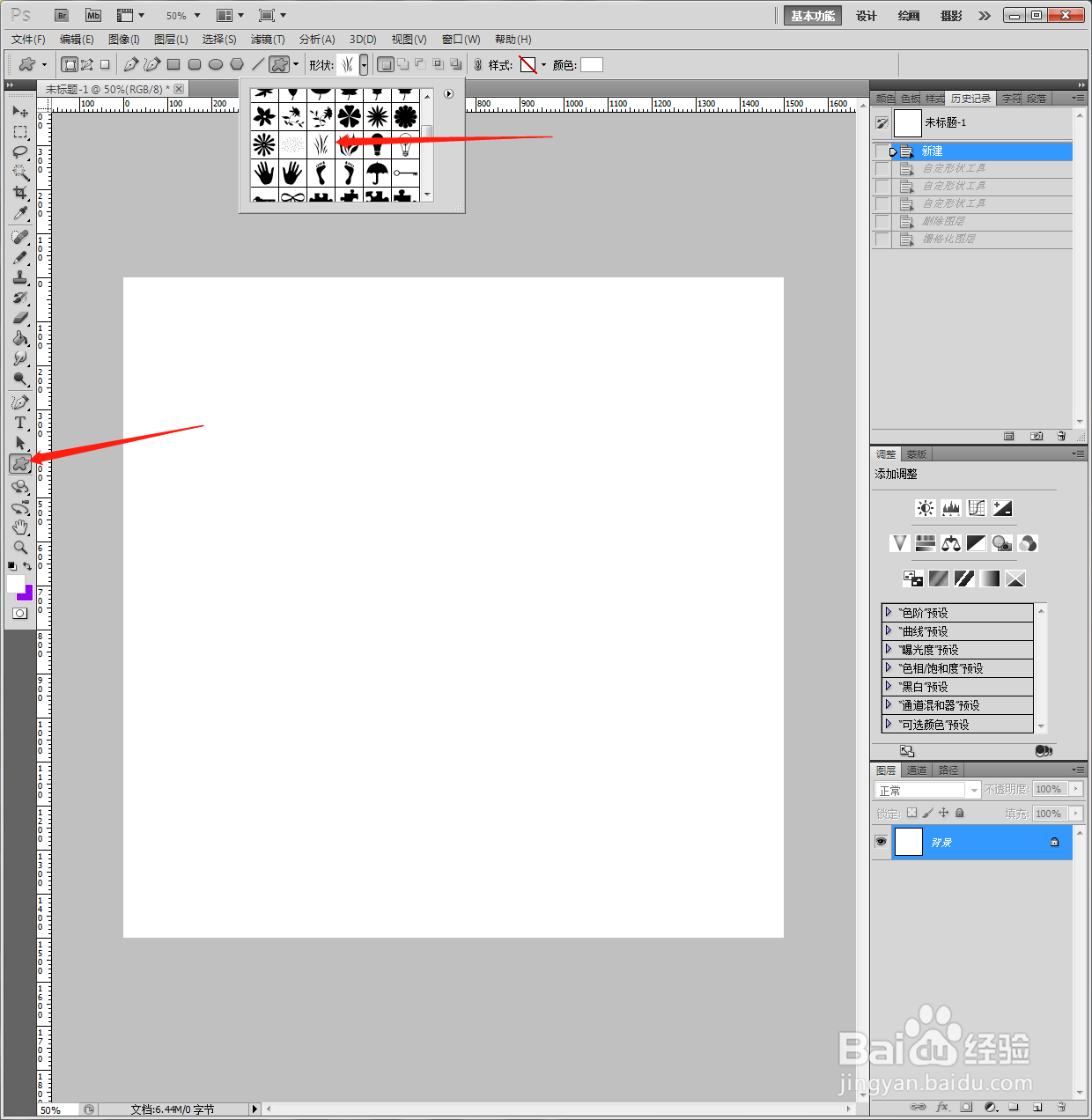
2、画出形状,选中图层,鼠标右键【格栅化】后。
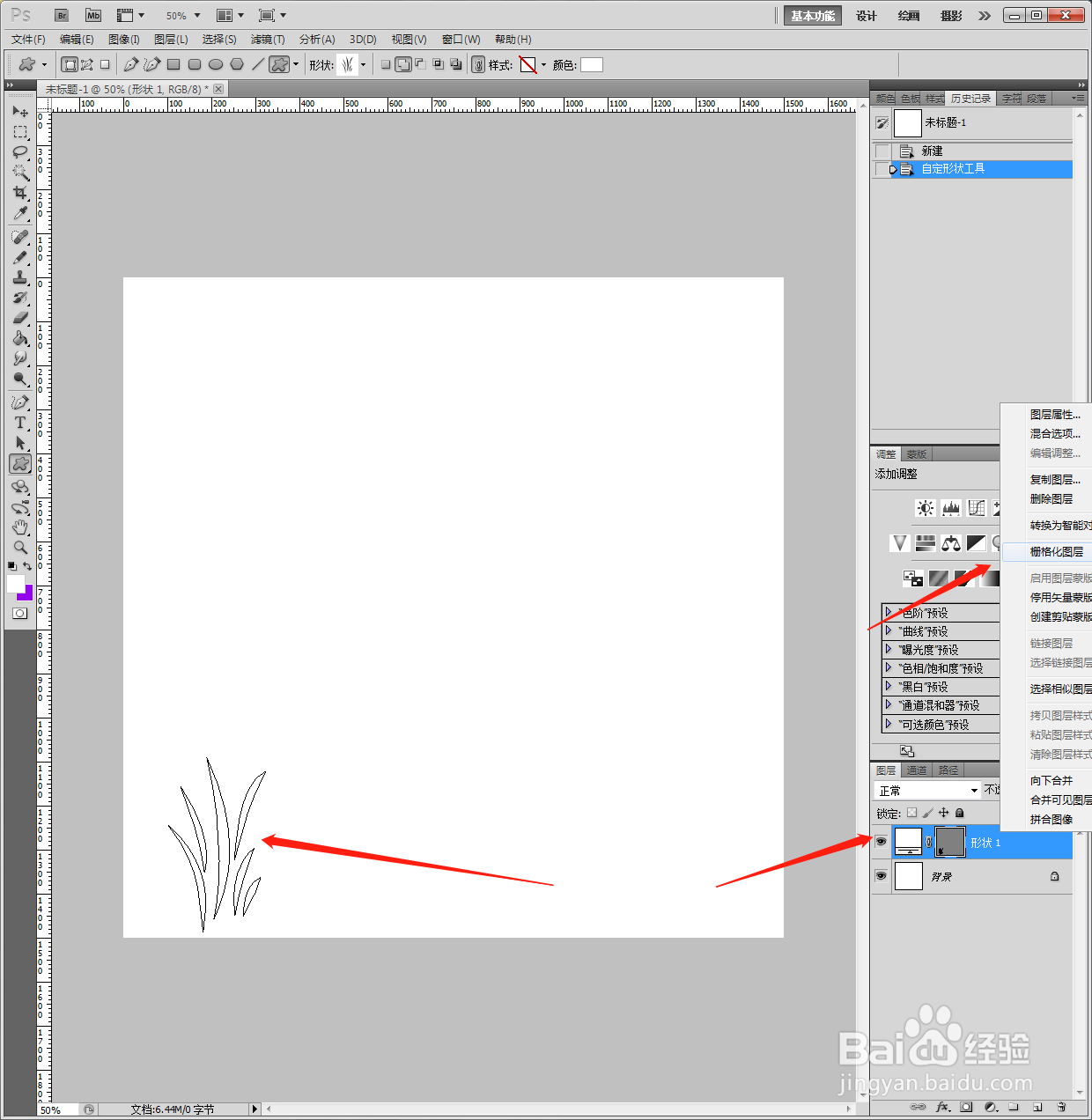
3、点击【图层】【图层样式】【描边】【10像素黑色】。

4、Ctrl+J复制多个小草图层,排列在下方,点击添加【多边形】中的云朵,【格栅化】后,设置【描边】【10像素黑色】。

5、Ctrl+J复制多个云朵图层,调整大小,排列在画面中,点击添加【爆炸】图形。
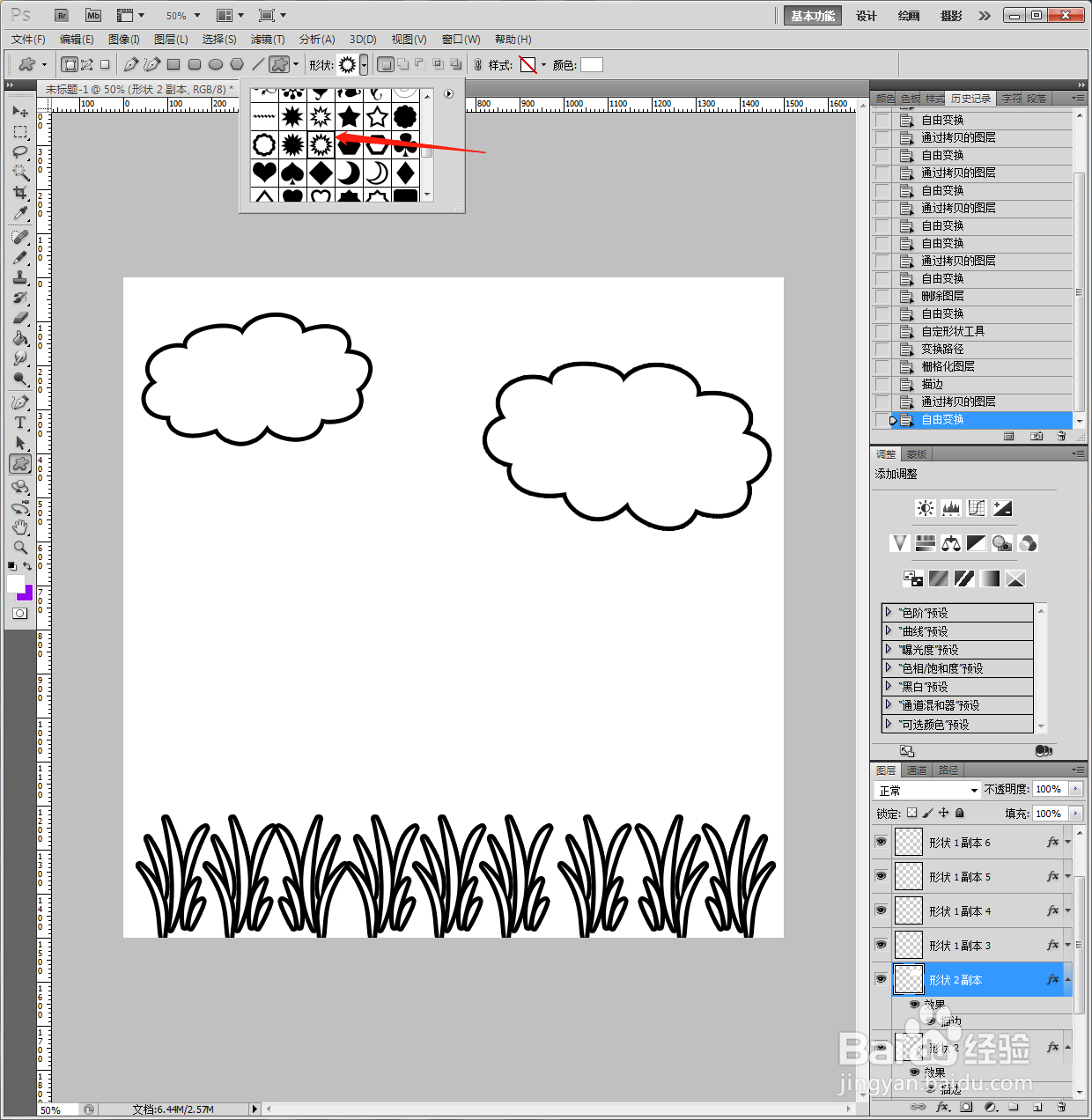
6、画出小太阳,再添加【椭圆】放到中间,【格栅化】后,设置【描边】【10像素黑色】,如图所示。
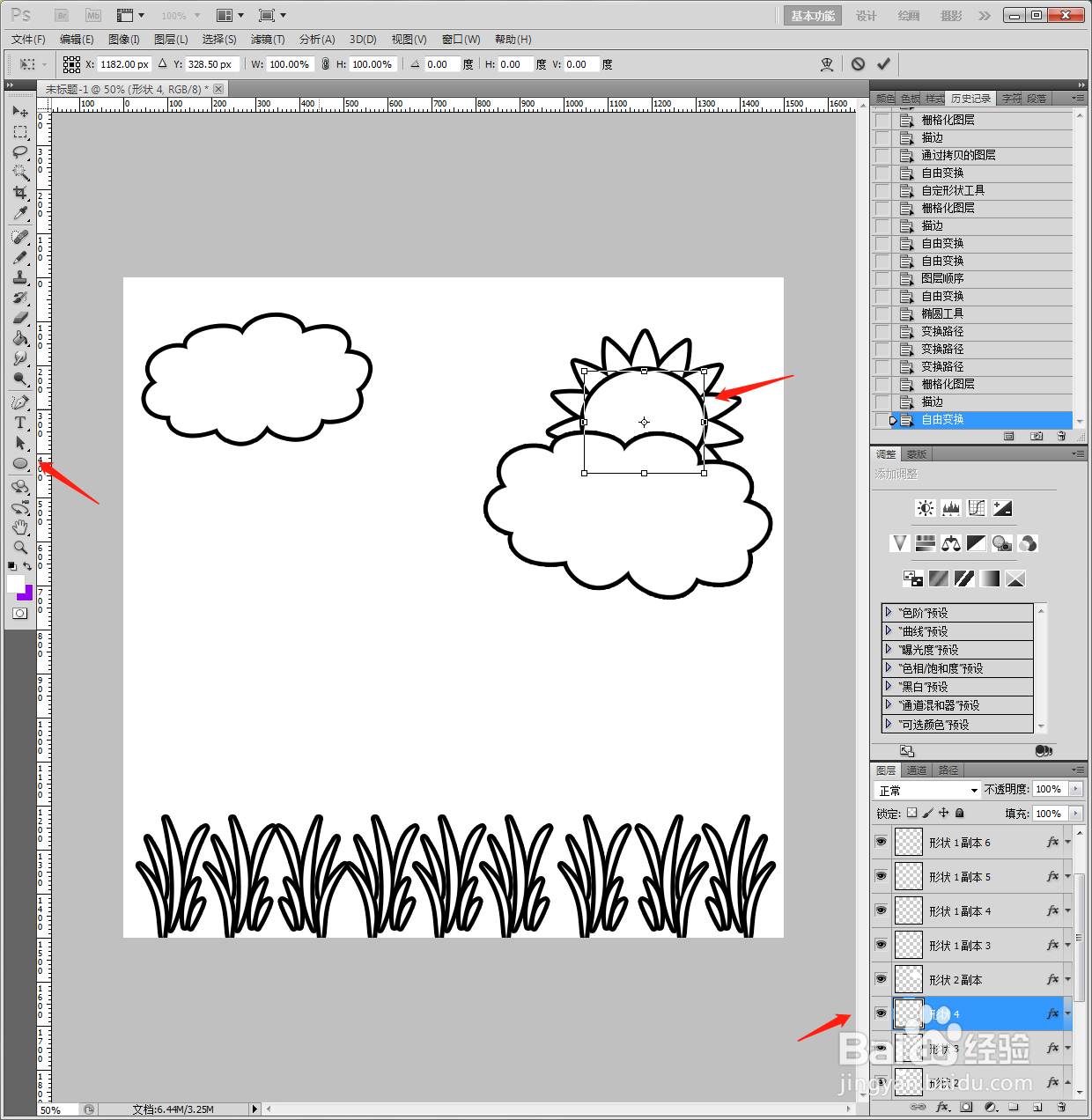
7、再添加【花朵】,【格栅化】后,设置【描边】【10像素黑色】,如图所示。

8、将花朵放在小草上方。
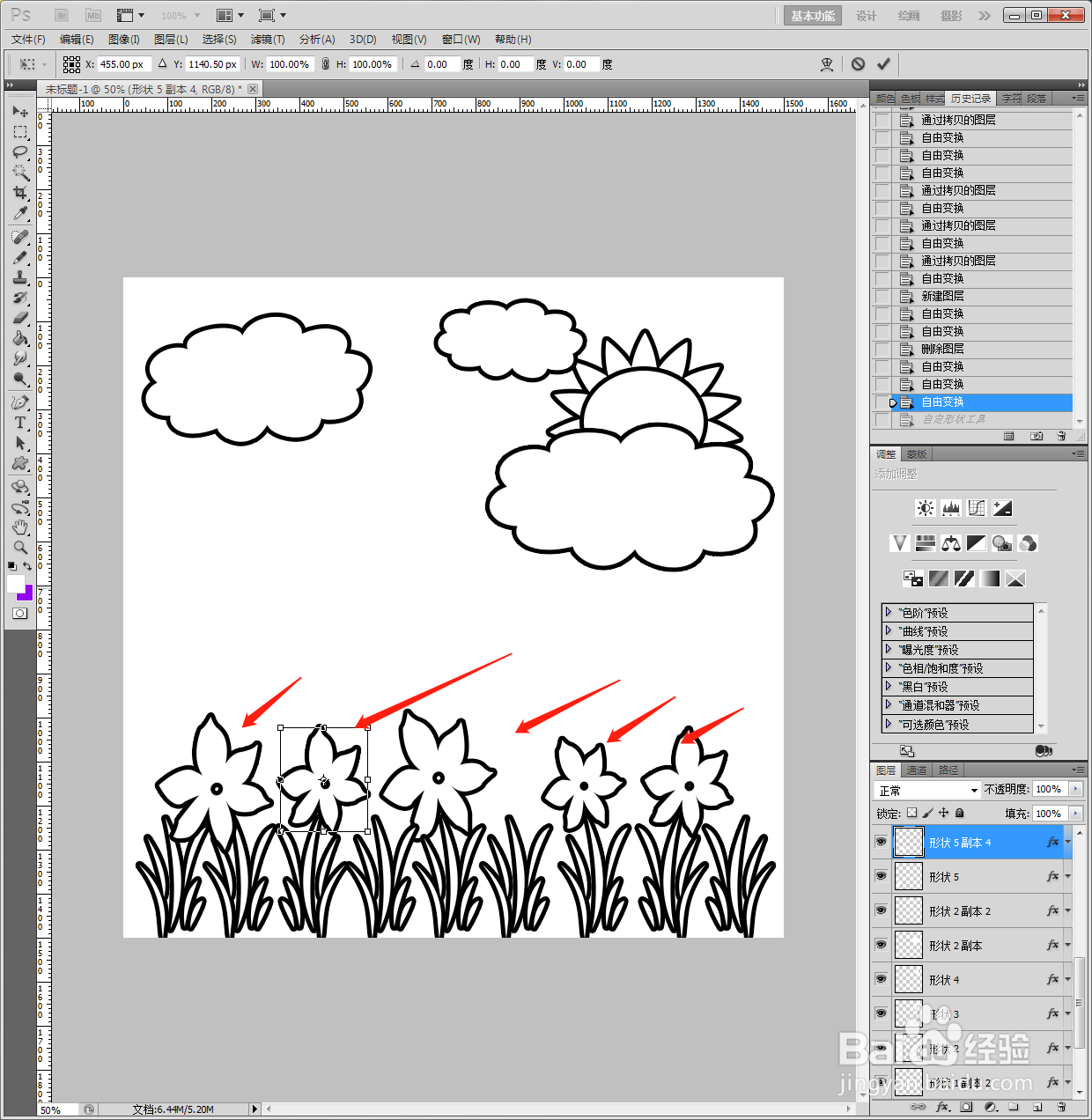
9、另存为图片格式。

